Web端如何新建资产归还
更新时间:2020-07-23 10:10
固定资产管理中的归还操作是相对于资产借用而言的,只要资产借用了,在归还时就要记录。接下来,我们将对资产云管理的用资产归还界面和操作流程做一个简单的介绍,希望能够帮助到大家!
一、资产归还界面
当用户点击系统左侧导航“资产管理”——“资产归还”功能后,进入到资产云管理资产归还界面,A、B、C所在的区域分别代表搜索栏、操作栏、内容栏。
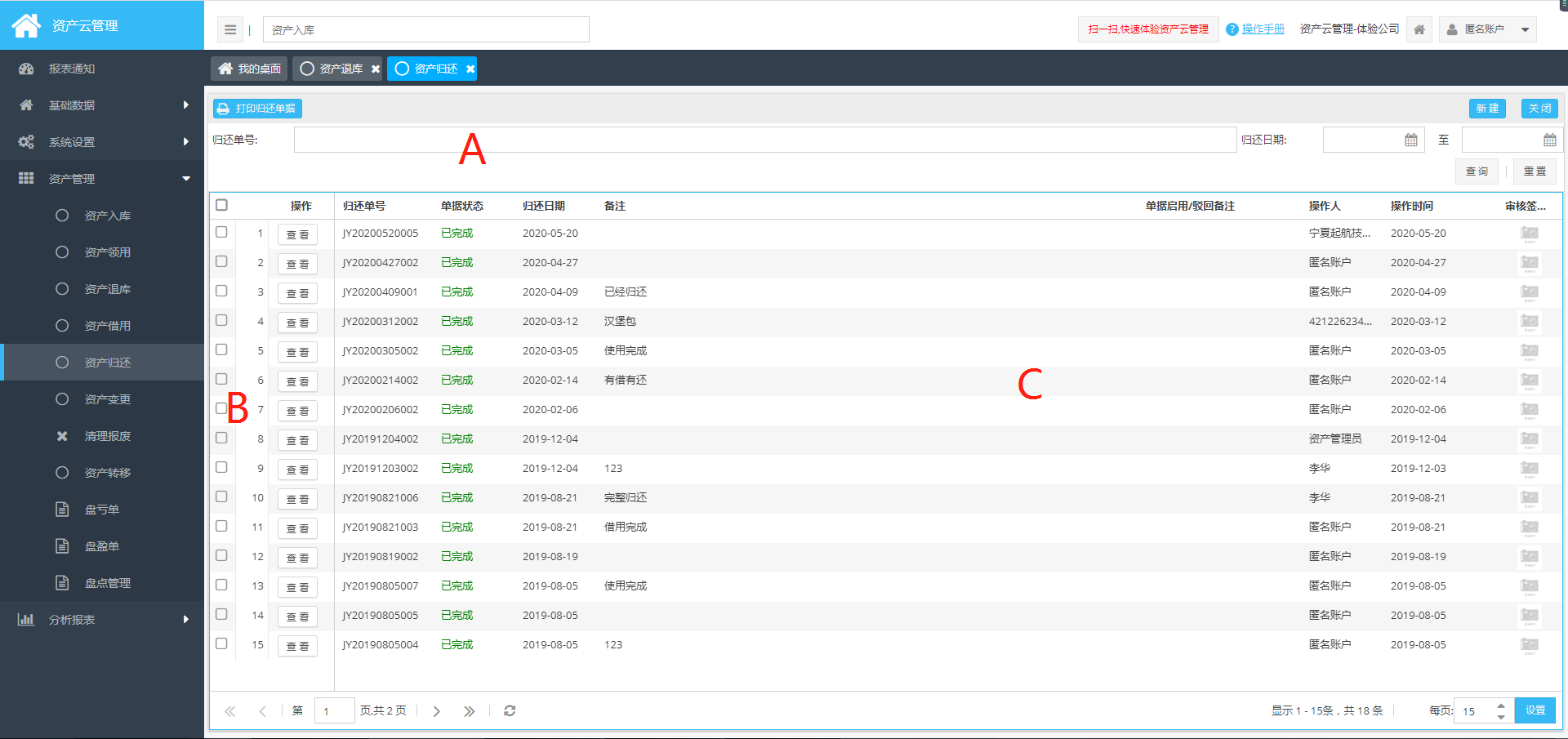
A:搜索栏
用户可以输入归还单号、选择归还时间范围等内容,点击“查询”按钮,可快速查看对应的资产归还信息。
B:操作栏
该区域支持未审批资产归还的查看、修改、删除、审批操作以及完成后资产归还信息的查看操作。
查看:选择资产归还,点击“查看”按钮弹出窗口,查看此次归还基本信息和归还资产信息。
修改:选择资产归还,点击“修改”按钮,在弹出窗口中选择再次导入或移除资产信息。
删除:选择资产归还,点击“删除”按钮,在弹出窗口中选择“是”则删除当前未审批的资产归还信息。
确定:选择资产归还,点击“确定”按钮,则通过当前资产归还信息的审核。
废弃:选择资产归还,点击“废弃”按钮,则是对当前单据进行废弃处理。
C:内容栏
显示所有资产归还的内容,包括归还单号、单据状态、归还日期、备注、单据启用/驳回备注、操作人、操作时间、审核签字等信息。
二、新建资产归还
1、用户在资产归还界面,点击右上角“新建”按钮,弹出新建资产归还对话框。
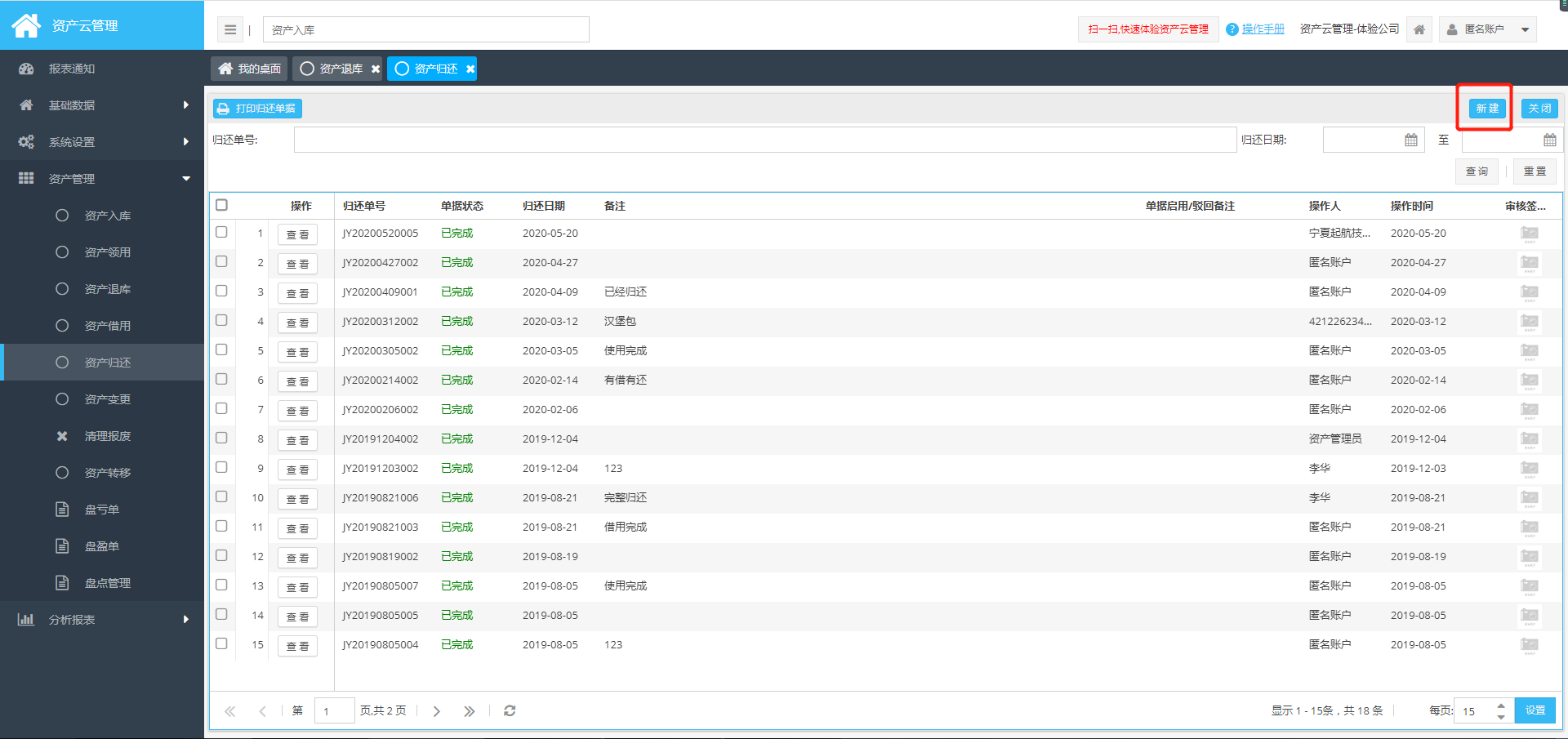
2、依次输入归还后存放地点、归还时间、备注后,点击如图所示“导入”按钮,开始添加资产。
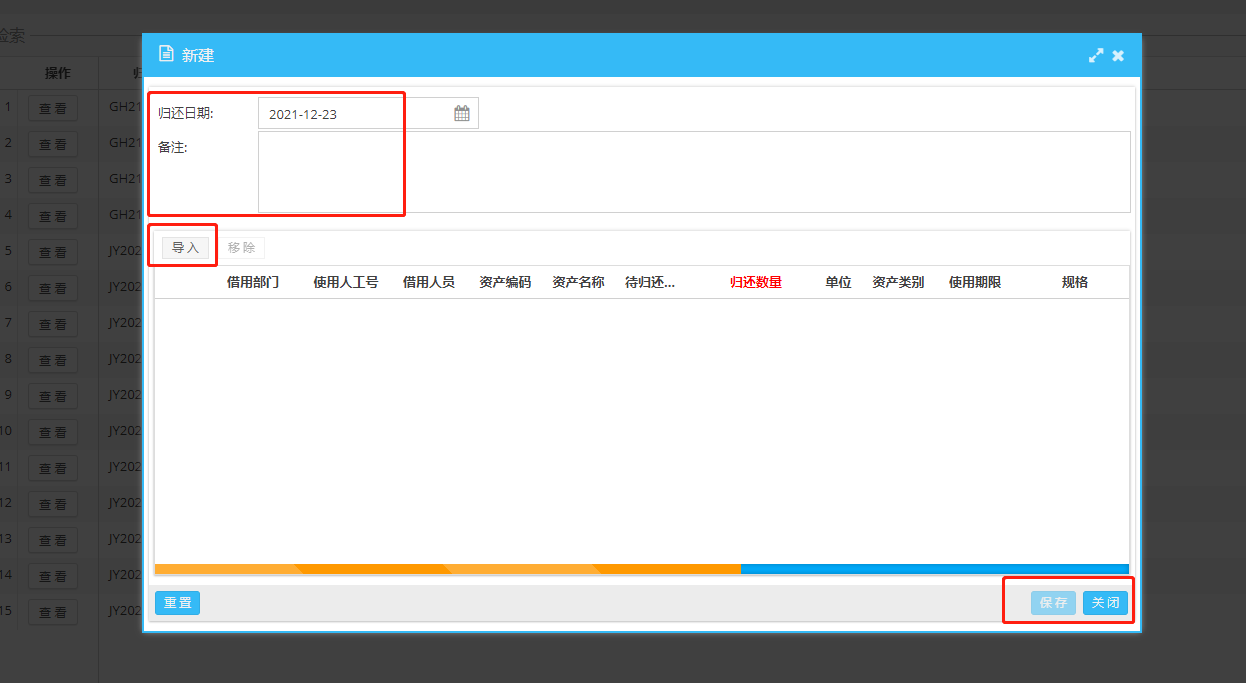
3、勾选需要归还的资产信息(可搜索),点击左下角“导入按钮”,开始导入归还资产。
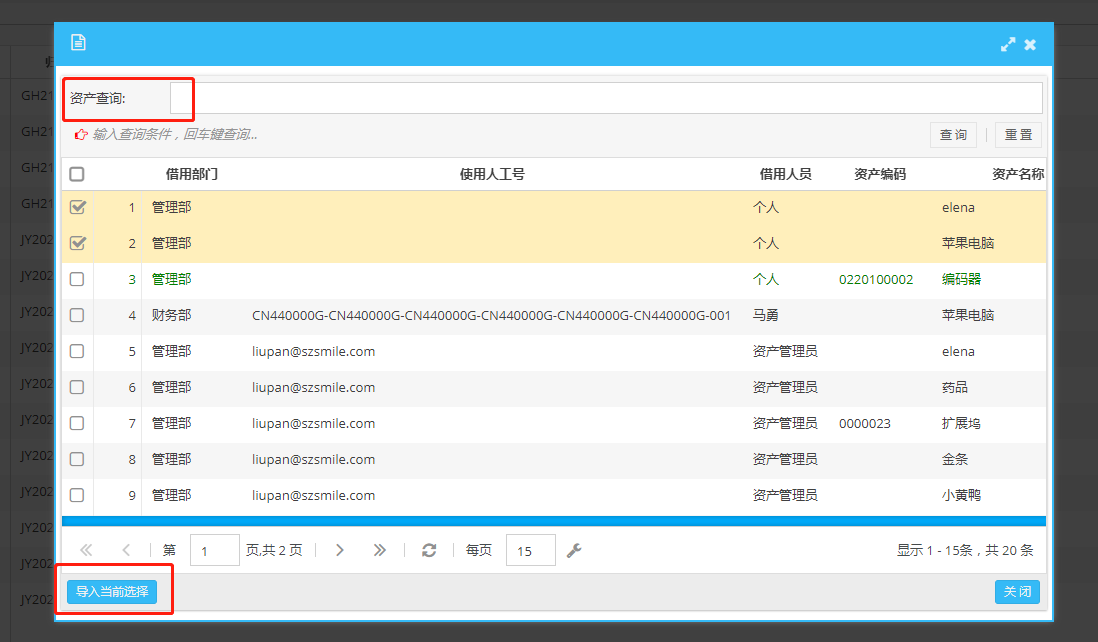
4、导入资产完成后,导入的资产信息会显示在下方资产记录中,然后点击右下角“保存”按钮,在弹出对话框中选择“是”则保存此次归还信息,点击“关闭”按钮则不保存返回资产归还界面。
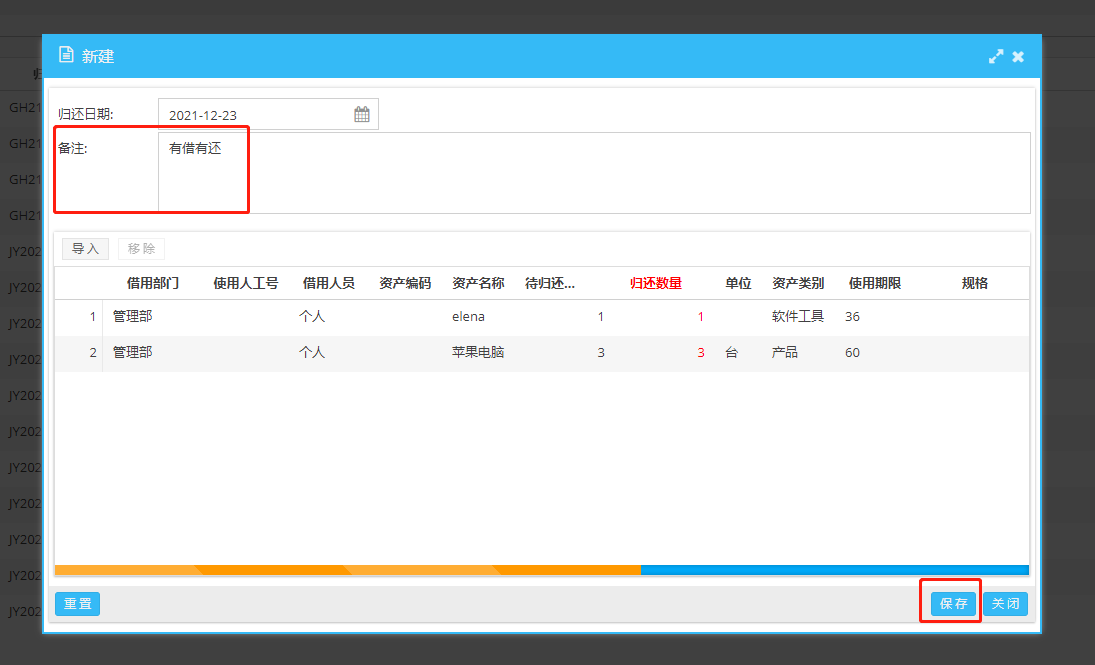
5、保存完毕后,自动跳转到资产归还界面,生成审批单号(GH21122300001),可以找到我们刚刚创建的“待审批”资产归还信息。选择资产归还,在操作栏点击“审批”按钮,在弹出对话框中选择“是”,通过审核。
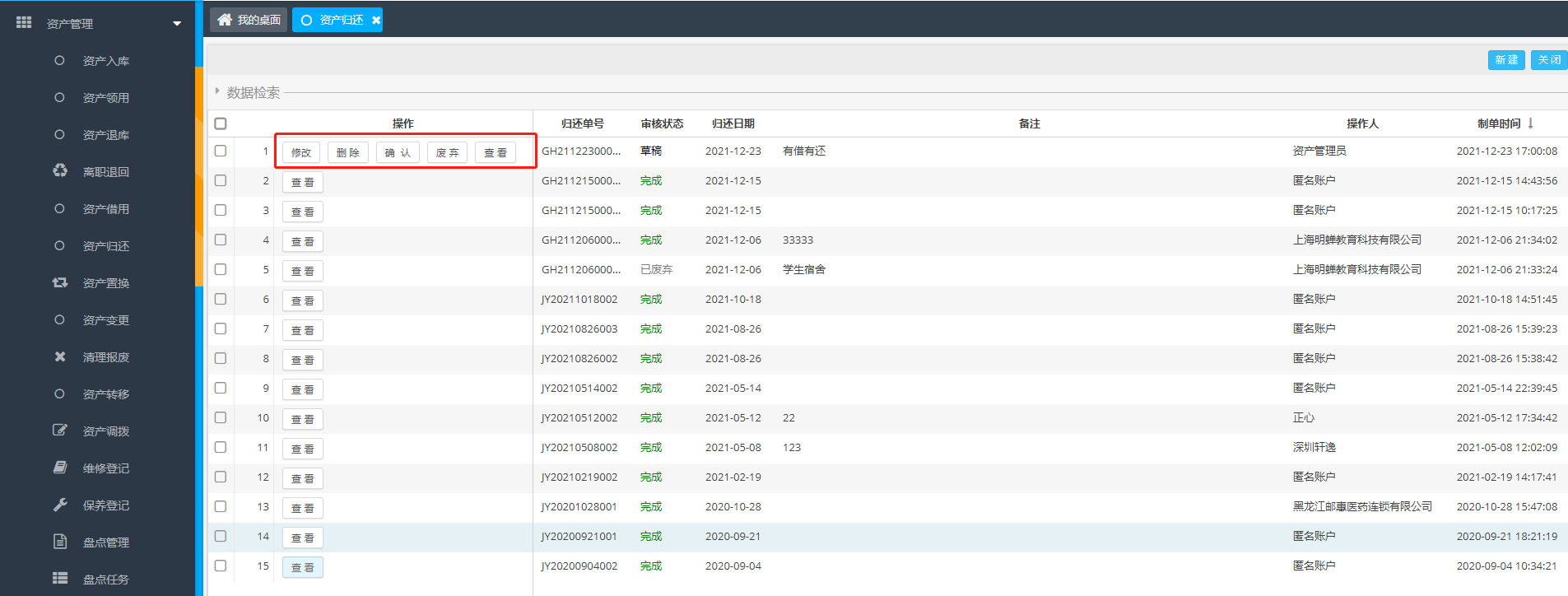
6、待此次资产归还单据状态变成已完成,资产归还流程结束。
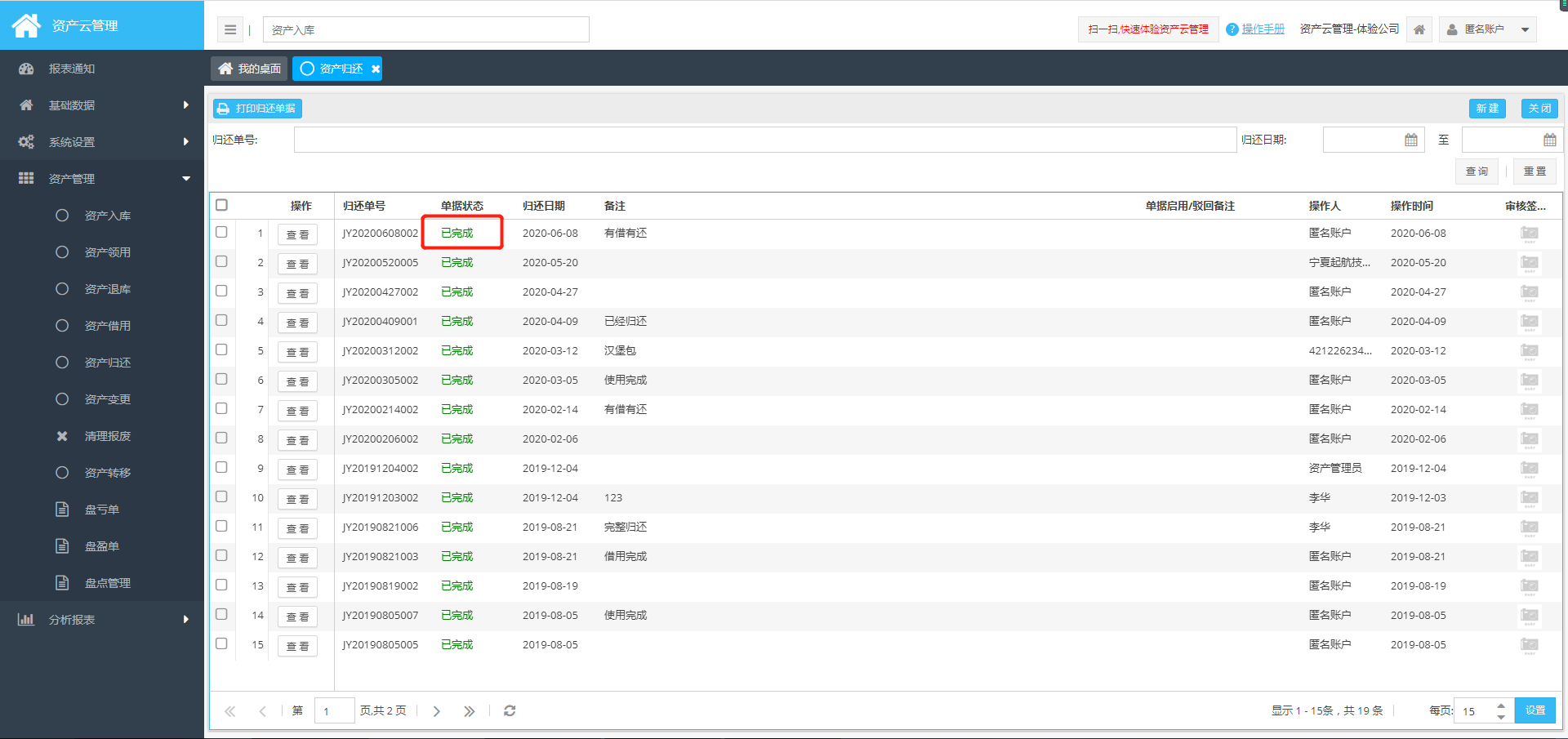
以上就是资产云管理如何新建资产归还的简单介绍,希望能够帮助到大家!如果您对固定资产管理系统感兴趣或是存在疑问,欢迎关注我们并随时向我们咨询,我们一定会给您一个满意的答复。
